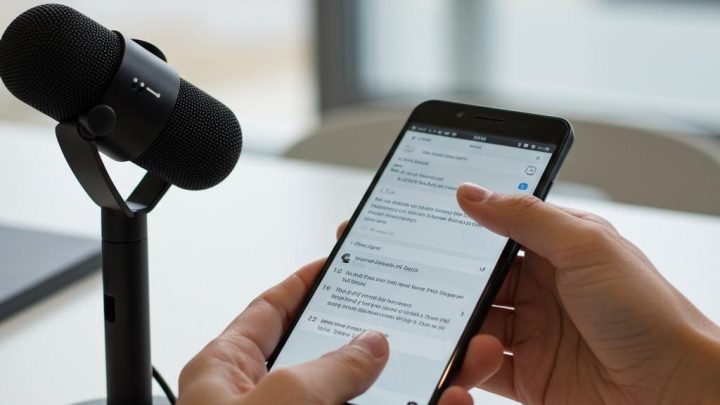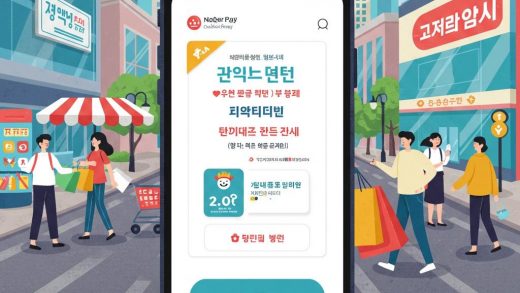안드로이드 음성 타이핑: 숨겨진 보석을 찾아서
한때 ‘미래 기술’로 여겨졌던 음성 타이핑이 어느덧 우리 일상 깊숙이 자리 잡았습니다. 안드로이드 스마트폰의 음성 입력 기능은 손가락으로 문자를 입력하는 번거로움을 덜어주며 혁신적인 경험을 선사했습니다. 하지만 시간이 지나면서 음성 타이핑의 편리함에 익숙해졌고, 그 기능들을 제대로 활용하지 못하는 경우가 많습니다. 이번 글에서는 안드로이드 음성 타이핑의 숨겨진 보석 같은 기능들을 소개하고, 이를 통해 우리의 디지털 라이프를 어떻게 더 편리하게 만들 수 있는지 살펴보겠습니다.
지보드(Gboard) 설정: 음성 입력 환경 개선의 첫걸음
본격적인 기능 소개에 앞서, 중요한 전제 조건이 있습니다. 안드로이드 음성 입력 시스템은 기본적으로 구글의 키보드 앱 '지보드(Gboard)'와 긴밀하게 연결되어 있습니다. 따라서 지보드를 설치하고 기본 키보드로 설정하는 것이 음성 입력 환경 개선의 첫걸음입니다. 특히 삼성 갤럭시 사용자라면 지보드 설치를 적극 추천합니다. 지보드는 구글 플레이 스토어에서 무료로 다운로드할 수 있습니다.
더욱 넓어진 화면: 음성 입력 툴바 활용하기
지보드의 '음성 입력 툴바'는 화면 키보드를 숨기고 음성 입력만으로 넓은 화면을 확보할 수 있게 해주는 유용한 기능입니다. 지보드 상단의 마이크 아이콘을 누른 뒤, 나타나는 아래쪽 화살표 아이콘을 탭하면 툴바가 활성화됩니다. 이제 키보드 없이 음성만으로 쾌적하게 입력할 수 있습니다.
내 맘대로 툴바 배치: 효율적인 화면 구성
음성 입력 툴바 모드에서는 툴바 배치도 자유롭게 변경할 수 있습니다. 툴바 내의 햄버거 아이콘을 눌러 툴바를 수직 또는 수평으로 배치하거나, 툴바를 길게 눌러 원하는 위치로 드래그할 수도 있습니다. 이를 통해 작업 환경에 맞춰 더욱 효율적인 화면 구성이 가능합니다.
2초 투자로 속도 향상: 더 빠른 음성 입력 설정
지보드 설정에서 '음성 입력' 항목으로 이동한 후 '더 빠른 음성 입력' 옵션을 활성화하면 음성 입력 속도를 즉시 높일 수 있습니다. 이 옵션은 안드로이드 음성 인식 엔진의 로컬 버전을 다운로드하여 오프라인 상태에서도 음성 입력을 가능하게 합니다.
말로 하는 기호: 문장 부호 자유자재로 활용하기
음성 입력 중에도 문장 부호를 말로 입력할 수 있다는 사실을 알고 계셨나요? "쉼표", "마침표", "물음표", "느낌표" 등 대부분의 문장 부호를 음성으로 입력하여 더욱 매끄럽고 전문적인 문장을 만들 수 있습니다.
이모지 소환 마법: 감정 표현도 음성으로
지보드 음성 입력 시스템은 기본적인 문장 부호뿐만 아니라, 자주 사용하는 이모지들도 말로 불러올 수 있습니다. "웃는 얼굴 이모티콘", "우는 얼굴 이모티콘", "하트 이모티콘" 등 다양한 이모지를 음성으로 간편하게 입력해 보세요.
깔끔한 텍스트 정렬: 줄 바꿈도 말로
음성 입력 중 줄을 바꾸고 싶을 때는 "엔터" 또는 "줄 바꿈"이라고 말하면 됩니다. 또한 "새 문단"이라고 말하면 자동으로 줄 바꿈이 두 번 적용되어 새로운 문단을 시작할 수 있습니다.
(픽셀 전용) 꺼지지 않는 마이크: 끊김 없는 음성 입력
픽셀 6 이상 기기에서는 지보드 마이크를 계속 켜진 상태로 유지할 수 있습니다. 마이크 아이콘을 두 번 탭하면 마이크가 계속 활성화되어 끊김 없이 음성 입력을 할 수 있습니다. 다시 탭하거나 키보드를 종료하면 마이크가 꺼집니다.
(픽셀 전용) 말 한마디로 전송: 터치 없이 메시지 보내기
픽셀 기기에서는 음성으로 텍스트를 입력하다가 "전송"이라고 말하면 즉시 메시지를 보낼 수 있습니다. 구글 메시지, 슬랙 등 지원되는 앱에서 터치 없이 편리하게 메시지를 전송해 보세요. 다만, 신중하게 사용해야 합니다.
(픽셀 전용) 음성으로 척척: 빠른 수정 명령어 활용하기
음성 입력 중 실수가 생겼을 때는 "삭제", "지우기", "모두 지우기", "실행 취소" 등의 명령어를 사용하여 간편하게 수정할 수 있습니다. 또한 잘못 인식된 단어를 터치한 후 수정할 단어를 말하거나 철자를 말하면 수정할 수 있습니다.
(픽셀 전용) 양식 입력도 쉽게: "다음"과 "이전" 명령어 활용
픽셀 기기에서는 웹에서 양식을 작성할 때 "다음"과 "이전" 명령어를 사용하여 입력란을 빠르게 이동할 수 있습니다. 이 기능을 활용하면 손가락을 사용하지 않고도 편리하게 양식을 작성할 수 있습니다.
(픽셀 전용) 자동 문장 부호: 안드로이드에게 맡겨보세요
지보드 설정에서 '문장 부호 자동 삽입' 옵션을 켜면 안드로이드가 자동으로 문장 부호를 삽입해줍니다. 이제 문장 부호 걱정 없이 음성 입력에만 집중할 수 있습니다.
(픽셀 전용) 다국어 사용자: 말하는 대로 바뀌는 언어
지보드 설정에서 2개 이상의 언어를 활성화하면 안드로이드 음성 입력 시스템이 말하는 언어를 자동으로 인식하고 전환할 수 있습니다. '언어 자동 전환' 옵션을 켜고 편리하게 다국어 음성 입력을 사용해 보세요.
마치며
안드로이드 음성 타이핑은 단순한 기능 이상의 가치를 지니고 있습니다. 숨겨진 기능들을 활용하면 생산성을 높이고 디지털 라이프를 더욱 편리하게 만들 수 있습니다. 오늘 소개한 팁들을 통해 여러분도 음성 타이핑의 숨겨진 보석들을 발견하고 활용해 보시길 바랍니다.